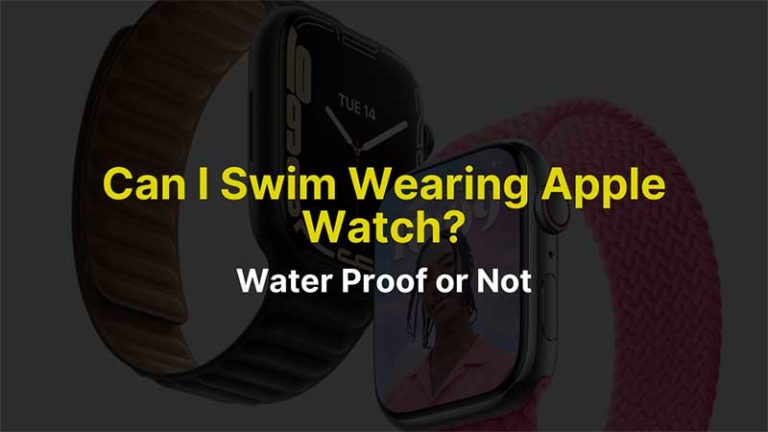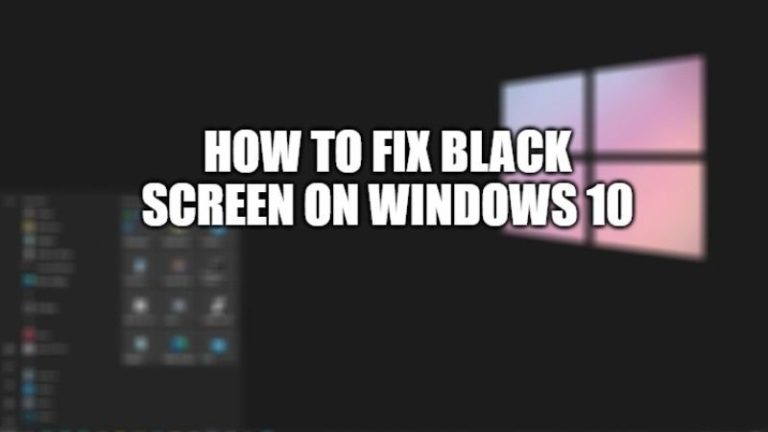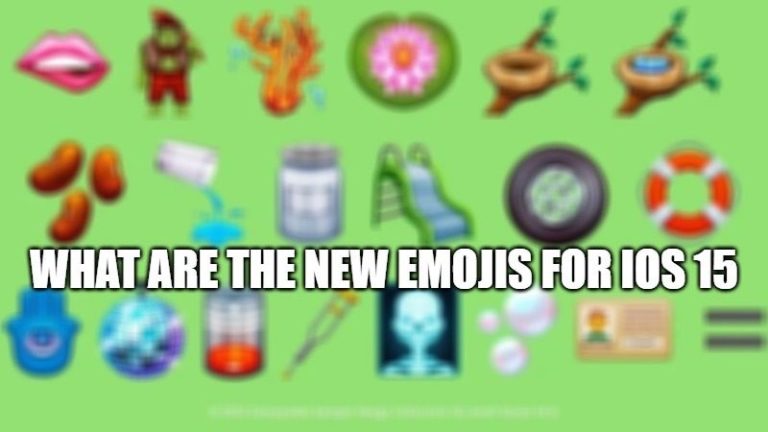Как выделить каждую вторую строку (2023)

Чтобы сделать электронную таблицу Excel более читабельной и визуально привлекательной, вы можете выделить каждую вторую строку другим цветом. Это также известно как полосатая зебра или чередующиеся цвета строк. Выделение строк может быть полезным, так как они помогают более удобно идентифицировать ячейки, и в Excel есть несколько инструментов, которые помогут вам сделать это. Следовательно, чтобы раскрасить строки в Excel, вам поможет это руководство.
Excel: как выделить каждую вторую строку (2023)
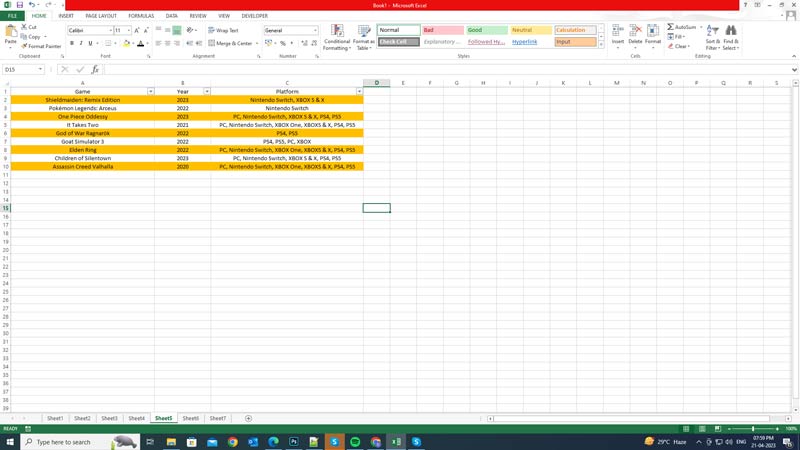
Чтобы выделить каждую вторую строку в Excel, вы можете использовать функцию условного форматирования, и вот как вы можете это сделать:
- Во-первых, выберите диапазон ячеек, к которым вы хотите применить форматирование.
- Затем откройте меню «Условное форматирование» на вкладке «Главная».
- Теперь нажмите «Новое правило» и выберите «Использовать формулу, чтобы определить, какие ячейки форматировать».
- В диалоговом окне «Новое правило форматирования» введите следующую формулу в поле «Форматировать значения, где эта формула верна»:
= ОСТАТ (СТРОКА (), 2) = 0
- Эта формула проверяет, делится ли номер строки на 2, и возвращает «ИСТИНА» для четных строк и «ЛОЖЬ» для нечетных строк.
- Затем нажмите кнопку «Формат» и перейдите на вкладку «Заполнить».
- Теперь выберите цвет для четных рядов.
- Кроме того, вы можете изменить другие параметры форматирования, такие как шрифт, границы или числовой формат, перейдя на разные вкладки.
- Нажмите кнопку «ОК», чтобы закрыть диалоговое окно «Формат ячеек».
- Наконец, снова нажмите кнопку «ОК», чтобы применить правило условного форматирования к выбранному диапазону.
- Теперь вы должны увидеть каждую вторую строку, выделенную выбранным вами цветом.
Выделите нечетные строки
- Используя условное форматирование, вы можете выделить нечетные строки, выполнив следующие действия:
- Во-первых, откройте диалоговое окно «Новое правило форматирования» в меню «Условное форматирование» из вышеупомянутых шагов:
- Затем введите следующую формулу в поле «Форматировать значения, где эта формула верна»:
= ОСТАТ (СТРОКА (), 2) = 1
- Теперь нажмите кнопку «Формат» и перейдите на вкладку «Заполнить».
- Наконец, выберите другой цвет заливки для нечетных строк и нажмите кнопку «ОК», чтобы применить изменения.
Вот и все, как выделить каждую вторую строку в Excel. Кроме того, ознакомьтесь с другими нашими руководствами, такими как «Как удалить пустые/пустые строки в Excel» или «Как отобразить строки в Excel».